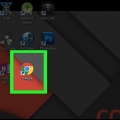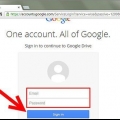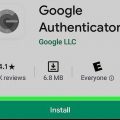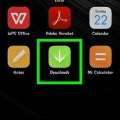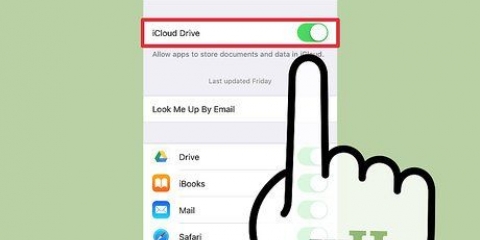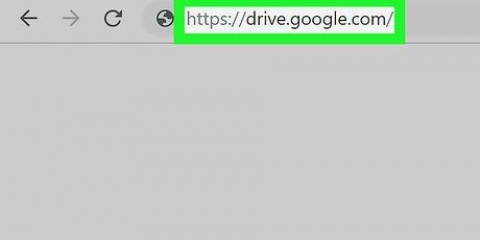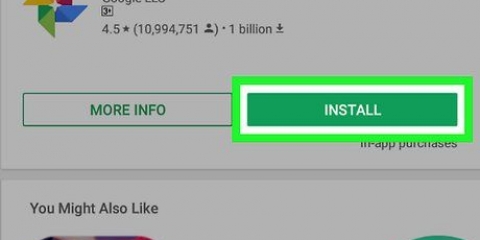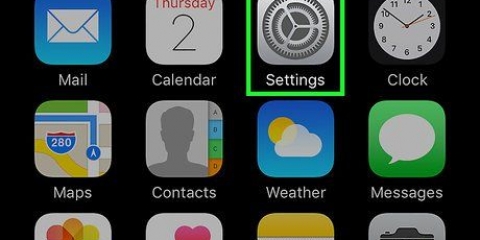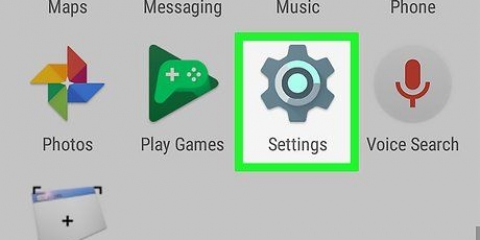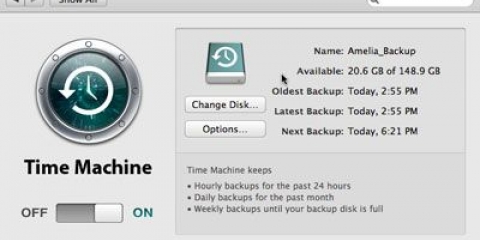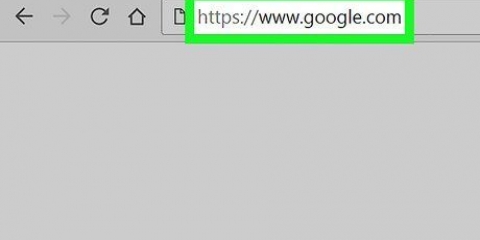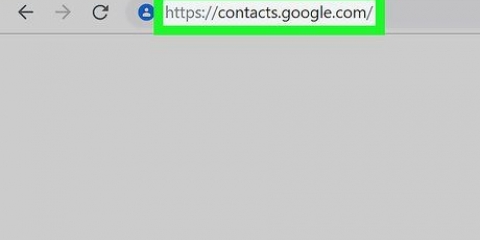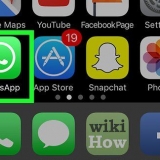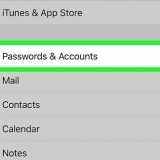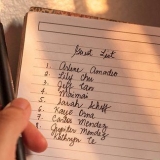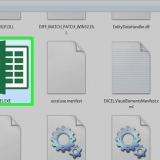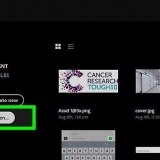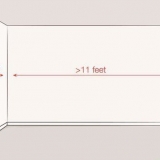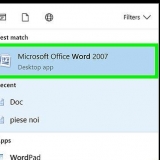Jou verstek opsies is: App data Kalender Chroom Kontakte Dokumente ry








Rugsteun 'n android-foon na google wolk
Inhoud
Om jou foon se data veilig te hou, rugsteun jou foon elke paar weke na die Google Wolk – Android se aanlyn lêerberging. Jy kan jou kontakte, kalenderdata, programdata, Chrome-data, dokumente en inhoud van die Drive na Google se bedieners rugsteun vanuit die Instellings-program. Jy kan dan jou foto`s en video`s rugsteun deur die `Google Foto`s`-toepassing te gebruik.
Trappe
Metode 1 van 2: Rugsteun van standaarddata

1. Druk `Instellings` en maak jou instellings oop. Die Instellings-toepassing lyk soos `n rat.

2. Blaai totdat jy die `Rugsteun en herstel`-opsie kry en druk dit. Jy kan Google Wolk-rugsteun in hierdie kieslys aktiveer.

3. Voer jou PIN in wanneer jy gevra word. Dit moet dieselfde PIN/wagwoord wees wat jy gebruik om die foon te ontsluit.

4. Skakel "Rugsteun my data" en "Outomatiese herstel" aan. Dit sal die betrokke skakelaars groen laat word, wat aandui dat datarugsteun en outomatiese herstel nou geaktiveer is.

5. Druk die opsie `Rugsteun rekening`.

6. Druk die naam van jou Google-rekening. Dit moet die primêre Google-rekening wees wat jy vir jou foon gebruik.

7. Gaan terug na die hoofkieslys Instellings.

8. Blaai totdat jy die opsie `Rekeninge` kry en druk dit. Jy sal die spesifieke rekening moet kies waarop jy jou foon wil rugsteun.

9. Druk die `Google`-opsie in Rekeninge en kies dan jou Gmail-rekening.

10. Aktiveer die voorkeure van alles wat jy wil rugsteun. Die geaffekteerde skakelaars sal groen word, wat aandui dat hulle gereed is vir rugsteun. As jy onseker is oor waar al jou data is, moet jy al hierdie opsies rugsteun.

11. Gaan uit die Instellings-toepassing. Dit sal die rugsteunprosedure voltooi.
Metode 2 van 2: Rugsteun foto`s en video`s

1. Maak die `Google Foto`s`-toepassing oop. Hierdie toepassing is by verstek op alle Android-fone geïnstalleer.

2. Soek die ikoon met drie horisontale lyne in die boonste linkerhoek van die skerm en druk dit.

3. Meld by jou Google-rekening aan met jou Google-e-posadres en wagwoord. Dit moet dieselfde wees as die wat jy vir die Google-rekening op jou foon gebruik.

4. Keer terug na die hoofskerm van die Google Foto`s-toepassing.

5. Druk die `Settings`-opsie en druk dan `Backup` & sinchroniseer`.

6. Aktiveer die `Rugsteun`-opsie. Dit moet bo-aan die skerm wees; die skakelaar is langs die woord "Aan" net onder die "Rugsteun"-opskrif.

7. Druk `Rugsteun alles` om jou foto`s en video`s na die Google Foto`s-wolk te rugsteun. Jy kan ook `Roaming` aktiveer om jou foto`s te rugsteun terwyl jou mobiele data aangeskakel is (nie met Wi-Fi nie).

8. Kyk of die rugsteun suksesvol was deur die inhoud van Google Foto`s te bekyk. Alle foto`s op jou foon behoort nou gerugsteun te word!
Wenke
Rugsteun van SMS is gewoonlik nie deel van die standaard rugsteunprosedure wat hier beskryf word nie, so om jou sms-boodskappe te rugsteun sal jy `n spesiale toepassing nodig hê. `SMS Backup+` en `SMS Backup and Restore` is albei hoogs aanbeveelde (en gratis) toepassings in die Google Play-winkel wat perfek hiervoor is.
Waarskuwings
- Om nie gereeld jou Android-foon te rugsteun nie, kan veroorsaak dat jy al jou data verloor wanneer jou foon skielik ophou werk.
Artikels oor die onderwerp "Rugsteun 'n android-foon na google wolk"
Оцените, пожалуйста статью
Gewilde